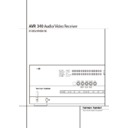Harman Kardon AVR 340 (serv.man6) User Manual / Operation Manual ▷ View online
INSTALLATION OCH ANSLUTNINGAR 17
System- och nätanslutningar
AVR 340 är konstruerad för flexibel användning
med system för flera rum, externa styrkomponen-
ter och effektförstärkare.
med system för flera rum, externa styrkomponen-
ter och effektförstärkare.
Utbyggnad av fjärrstyrning i huvudrummet
Om receivern placeras bakom en skåpsdörr av
tjockt eller rökfärgat glas kan detta hindra över-
föringen av kommandon till fjärrsensorn. I sådana
fall kan fjärrsensorn på en annan apparat från
Harman Kardon, eller en apparat som är kompati-
bel med Harman Kardon, som inte skyms av dör-
ren, eller en extra fjärrsensor användas. Anslut
utgången Remote IR från denna apparat eller
utgången på fjärrsensorn till IR-ingången för
extra sensor
Om receivern placeras bakom en skåpsdörr av
tjockt eller rökfärgat glas kan detta hindra över-
föringen av kommandon till fjärrsensorn. I sådana
fall kan fjärrsensorn på en annan apparat från
Harman Kardon, eller en apparat som är kompati-
bel med Harman Kardon, som inte skyms av dör-
ren, eller en extra fjärrsensor användas. Anslut
utgången Remote IR från denna apparat eller
utgången på fjärrsensorn till IR-ingången för
extra sensor
!.
Om andra komponenter också hindras från att ta
emot kommandon från fjärrkontrollen behövs ändå
bara en sensor. Komponenterna kan styras genom
receiverns sensor eller en separat fjärrkontrollsen-
sor om du gör en anslutning från Remote Con-
trol Out
emot kommandon från fjärrkontrollen behövs ändå
bara en sensor. Komponenterna kan styras genom
receiverns sensor eller en separat fjärrkontrollsen-
sor om du gör en anslutning från Remote Con-
trol Out
till Remote In på utrustning från
Harman Kardon eller andra kompatibla apparater.
IR-länk till ett annat rum
En anslutning till ett annat rum kan erhållas
genom att det andra rummet länkas till AVR med
kabel för en infraröd receiver och högtalare eller
en förstärkare. IR-mottagaren i det andra rummet
(en extra IR-mottagare eller en fjärrstyrbar appa-
rat från Harman Kardon med integrerad IR-sen-
sor) bör anslutas till AVR med koaxialkabel av
standardtyp. Anslut utgången Remote IR på
apparaten eller den extra sensorn till Remote
Control, Multi
En anslutning till ett annat rum kan erhållas
genom att det andra rummet länkas till AVR med
kabel för en infraröd receiver och högtalare eller
en förstärkare. IR-mottagaren i det andra rummet
(en extra IR-mottagare eller en fjärrstyrbar appa-
rat från Harman Kardon med integrerad IR-sen-
sor) bör anslutas till AVR med koaxialkabel av
standardtyp. Anslut utgången Remote IR på
apparaten eller den extra sensorn till Remote
Control, Multi
) på baksidan av AVR.
Om annan källutrustning som är kompatibel med
Harman Kardon ingår i huvudrumssystemet ska
Remote Control Out
Harman Kardon ingår i huvudrumssystemet ska
Remote Control Out
på baksidan anslutas
till IR IN på CD- eller DVD-spelaren (ej bandspe-
lare). Därigenom är det möjligt att från det andra
rummet styra funktioner på källutrustningen föru-
tom ingång och volym i det andra rummet.
lare). Därigenom är det möjligt att från det andra
rummet styra funktioner på källutrustningen föru-
tom ingång och volym i det andra rummet.
När en IR sensor används för att styra en någon
annat fabrikat än harman kardon, rekomenderar
vi att man använder en yttre IR ”blaster” som
ansluts till remote IR Carrier utgången
annat fabrikat än harman kardon, rekomenderar
vi att man använder en yttre IR ”blaster” som
ansluts till remote IR Carrier utgången
+.
Om du är osäker vilken utgång du skall använda,
tala med din handlare och fråga om produkten
använder ”full carrier” eller stripped” IR koder.
Om det är en med ”full carrier” skall du ansluta
till remote IR Carrier utgången
tala med din handlare och fråga om produkten
använder ”full carrier” eller stripped” IR koder.
Om det är en med ”full carrier” skall du ansluta
till remote IR Carrier utgången
+ och annars
anslut till Remote IR Output Jack
.
OBS! Alla fjärrstyrda komponenter måste anslu-
tas i serie. Anslut IR Out på en apparat till IR In
på nästa.
tas i serie. Anslut IR Out på en apparat till IR In
på nästa.
Ljudanslutningar till ett annat rum
Det finns tre olika anslutningsmöjligheter, vilken
man använder beror på hur ditt system är upp-
byggt och hur långt avståndet är mellan receivern
och det andra rummet.
Det finns tre olika anslutningsmöjligheter, vilken
man använder beror på hur ditt system är upp-
byggt och hur långt avståndet är mellan receivern
och det andra rummet.
Alternativ 1: Använd hög kvalitets, skärmade
signalkablar från AVRs plats till det avlägsna
rummet. I det avlägsna rummet, anslut signalkab-
larna till en 2-kanals förstärkare. Förstärkaren
kommer att anslutas till rummets högtalare. På
AVR, ansluts signalkablarna till Multiroom
Utgångs Uttagen
signalkablar från AVRs plats till det avlägsna
rummet. I det avlägsna rummet, anslut signalkab-
larna till en 2-kanals förstärkare. Förstärkaren
kommer att anslutas till rummets högtalare. På
AVR, ansluts signalkablarna till Multiroom
Utgångs Uttagen
' på AVRs baksida.
Möjlighet 2: Placera den förstärkare som ska
driva det andra rummets högtalare i samma rum
som receivern och anslut Multi Out
driva det andra rummets högtalare i samma rum
som receivern och anslut Multi Out
' på baksi-
dan av receivern till ljudingången på förstärkaren
i det andra rummet. Använd lämplig högtalarka-
bel för anslutningen mellan den extra effektför-
stärkaren och högtalarna i det andra rummet.
Kabel av hög kvalitet med minst 2,5 mm
i det andra rummet. Använd lämplig högtalarka-
bel för anslutningen mellan den extra effektför-
stärkaren och högtalarna i det andra rummet.
Kabel av hög kvalitet med minst 2,5 mm
2
diame-
ter rekommenderas för långa kabeldragningar.
Möjlighet 3: I detta fall använder man två av
receiverns sju inbyggda slutsteg, för att driva det
"andra" rummets högtalare. Om du använder
denna möjlighet, är det inte möjligt att utnyttja
receiverns 7.1 funktioner. För att utnyttja recei-
verns möjlighet att driva ett par högtalare i ett
annat rum. Måste du först ansluta högtalarna till
Surround Back/Multiroom terminalerna
receiverns sju inbyggda slutsteg, för att driva det
"andra" rummets högtalare. Om du använder
denna möjlighet, är det inte möjligt att utnyttja
receiverns 7.1 funktioner. För att utnyttja recei-
verns möjlighet att driva ett par högtalare i ett
annat rum. Måste du först ansluta högtalarna till
Surround Back/Multiroom terminalerna
och sen måste du ställa in funktionen i receiverns
OSD meny. Se instuktioner på sid 42.
OSD meny. Se instuktioner på sid 42.
OBS: I alla lägen måste du ansluta till receivern
ett yttre fjärröga (harman/kardon HE 1000) för
att kunna styra funktionerna i det "andra" rum-
met. Anslut sensor kabeln till Multiroom IR
Ingång
ett yttre fjärröga (harman/kardon HE 1000) för
att kunna styra funktionerna i det "andra" rum-
met. Anslut sensor kabeln till Multiroom IR
Ingång
) på AVR och använd Zone II fjärrkon-
troll för att kontrollera rummets volym.
Alternativt, kan du installera en volymkontroll
mellan utgången på förstärkaren och högtalarna.
Alternativt, kan du installera en volymkontroll
mellan utgången på förstärkaren och högtalarna.
OBS: Mutirums systemet kan endast hantera
analoga signaler. Därför när du ansluter en digital
signal (DVD eller CD) måste du ansluta även den
analoga signalen till receivern (se sid. 14).
analoga signaler. Därför när du ansluter en digital
signal (DVD eller CD) måste du ansluta även den
analoga signalen till receivern (se sid. 14).
A-BUS Anslutningar
AVR är en av de få receivers som är klara för
A-BUS anslutning. När man har anslutit en yttre
A-BUS panel eller kontroll modul, har du allt som
behövs för ett multirums system utan att du
behöver ansluta en yttre förstärkare.
AVR är en av de få receivers som är klara för
A-BUS anslutning. När man har anslutit en yttre
A-BUS panel eller kontroll modul, har du allt som
behövs för ett multirums system utan att du
behöver ansluta en yttre förstärkare.
Anslut A-BUS panelen eller kontroll modulen från
det "andra" rummet till AVR med en standard
"kategori 5" kabel som är godkänd för install-
tion. Anslut kabeln på receiver sidan till en stan-
dard RJ-45 kontakt, på det sätt som visas i A-BUS
modulens bruksanvisning.
det "andra" rummet till AVR med en standard
"kategori 5" kabel som är godkänd för install-
tion. Anslut kabeln på receiver sidan till en stan-
dard RJ-45 kontakt, på det sätt som visas i A-BUS
modulens bruksanvisning.
Man kan ansluta en A-Bus modul till AVR 340.
Om du behöver ansluta fler moduler finns det
numer också en A-Bus Hub isortimentet från
harman/kardon.
Om du behöver ansluta fler moduler finns det
numer också en A-Bus Hub isortimentet från
harman/kardon.
Inga fler installationer eller justeringar behövs,
eftersom A-BUS anslutningen på AVR styr signa-
len in och ut från styrpanelen till den önskade
destinationen av signalval. Utsignalen som kopp-
las till A-BUS uttaget bestäms av receiverns mul-
tirums system och hur dess meny är inställd.
eftersom A-BUS anslutningen på AVR styr signa-
len in och ut från styrpanelen till den önskade
destinationen av signalval. Utsignalen som kopp-
las till A-BUS uttaget bestäms av receiverns mul-
tirums system och hur dess meny är inställd.
Nätanslutningar
Receivern är utrustad med två (2) nätuttag. De
kan användas för att driva andra apparater, men
bör inte användas för effektkrävande utrustning
som effektförstärkare. Det totala effektuttaget på
Unswitched uttaget
Receivern är utrustad med två (2) nätuttag. De
kan användas för att driva andra apparater, men
bör inte användas för effektkrävande utrustning
som effektförstärkare. Det totala effektuttaget på
Unswitched uttaget
får inte överstiga
100 watt och på Switched uttaget
50 watt.
Nätuttaget som regleras med receiverns
strömbrytare (Switched)
strömbrytare (Switched)
får ström endast
när receivern är på. Detta uttag rekommenderas
för apparater som inte har någon strömbrytare
eller en mekanisk strömbrytare som kan lämnas
påslagen.
för apparater som inte har någon strömbrytare
eller en mekanisk strömbrytare som kan lämnas
påslagen.
OBS! Många apparater för ljud eller video kan
övergå till standbyläge om de används med detta
uttag och slås inte på helt om man inte använder
apparatens fjärrkontroll.
övergå till standbyläge om de används med detta
uttag och slås inte på helt om man inte använder
apparatens fjärrkontroll.
Det finns ström i uttaget Unswitched
så länge
receivern är ansluten till ett strömförande uttag och
huvudströmbrytaren 1 är påslagen.
huvudströmbrytaren 1 är påslagen.
AVR 340 drar väsentligt mer ström än andra
apparater som du har i hemmet. Dessa kan också
har löstagbara nätsladdar, använd inte dessa om
de inte är av samma typ eller har liknade specifi-
kationer.
apparater som du har i hemmet. Dessa kan också
har löstagbara nätsladdar, använd inte dessa om
de inte är av samma typ eller har liknade specifi-
kationer.
När nätsladden är ansluten till väggutaget, är det
nästan klar att använda receivern.
nästan klar att använda receivern.
Installation och anslutningar
18 INSTALLATION OCH ANSLUTNINGAR
Installation och anslutningar
Val av högtalare
Oavsett vilken högtalartyp eller vilket högtalar-
märke som används ska samma modell eller
märke användas till vänster och höger fronthög-
talare samt centerhögtalaren. Detta skapar en
sammanhållen främre ljudbild och eliminerar ris-
ken för distraherande störningar när ett ljud i de
främre kanalerna rör sig över högtalare som inte
passar ihop.
märke som används ska samma modell eller
märke användas till vänster och höger fronthög-
talare samt centerhögtalaren. Detta skapar en
sammanhållen främre ljudbild och eliminerar ris-
ken för distraherande störningar när ett ljud i de
främre kanalerna rör sig över högtalare som inte
passar ihop.
Placering av högtalarna
Placeringen av högtalarna i en hembio med flera
kanaler kan märkbart påverka ljudkvaliteten.
kanaler kan märkbart påverka ljudkvaliteten.
Beroende på vilken typ av centerhögtalare och
bildskärm du använder kan du placera center-
högtalaren direkt ovanför eller nedanför TV-
apparaten eller i mitten bakom en perforerad
projektionsbildskärm.
bildskärm du använder kan du placera center-
högtalaren direkt ovanför eller nedanför TV-
apparaten eller i mitten bakom en perforerad
projektionsbildskärm.
När du har installerat högtalaren för center-
kanalen placerar du de vänstra och högra front-
högtalarna. De ska vara lika långt från varandra
som centerhögtalaren är från lyssningspositio-
nen. I idealfallet ska högtalarna för frontkanaler-
na placeras så att diskantelementen befinner sig
högst 60 cm högre eller lägre än diskant-
elementet i centerhögtalaren.
kanalen placerar du de vänstra och högra front-
högtalarna. De ska vara lika långt från varandra
som centerhögtalaren är från lyssningspositio-
nen. I idealfallet ska högtalarna för frontkanaler-
na placeras så att diskantelementen befinner sig
högst 60 cm högre eller lägre än diskant-
elementet i centerhögtalaren.
Högtalarna ska också vara minst 0,5 m från TV-
apparaten om de inte är magnetiskt skärmade
för att undvika störningar. Notera att inte alla
högtalare är skärmade, även i ett komplett sur-
round set kan det vara centern som endast är
skärmad.
apparaten om de inte är magnetiskt skärmade
för att undvika störningar. Notera att inte alla
högtalare är skärmade, även i ett komplett sur-
round set kan det vara centern som endast är
skärmad.
Beroende på rumsakustik och typ av högtalare
kan ljudbilden förbättras om du flyttar vänster
och höger fronthögtalare något längre fram än
centerhögtalaren. Om möjligt bör du ställa in
alla fronthögtalare så att de riktas mot dig i
öronhöjd.
kan ljudbilden förbättras om du flyttar vänster
och höger fronthögtalare något längre fram än
centerhögtalaren. Om möjligt bör du ställa in
alla fronthögtalare så att de riktas mot dig i
öronhöjd.
Utgå från dessa riktlinjer och pröva dig fram till
rätt placering för fronthögtalarna i just din
installation. Dra dig inte för att flytta högtalarna
tills anläggningen låter bra. Optimera hög-
talarplaceringen så att åkningar över främre
delen av rummet återges utan avbrott.
rätt placering för fronthögtalarna i just din
installation. Dra dig inte för att flytta högtalarna
tills anläggningen låter bra. Optimera hög-
talarplaceringen så att åkningar över främre
delen av rummet återges utan avbrott.
När AVR används i 5.1 kanals förfarande, är
platsen att föredra för surround högtalarna på
sidoväggen i rummet, vid eller något bakom
lyssningsposition. I ett 6.1 system, behövs det
en bakre surroundhögtalare, idealplaceringen på
denna är i centrum av bakväggen, riktad
mot den främre centerhögtalaren. Centrum på
högtalaren ska stå vänd mot dig (se fig på
denna sida).
platsen att föredra för surround högtalarna på
sidoväggen i rummet, vid eller något bakom
lyssningsposition. I ett 6.1 system, behövs det
en bakre surroundhögtalare, idealplaceringen på
denna är i centrum av bakväggen, riktad
mot den främre centerhögtalaren. Centrum på
högtalaren ska stå vänd mot dig (se fig på
denna sida).
I ett 7.1 kanals system, behövs både sid sur-
round och bak surround högtalare. Centrum på
högtalaren ska stå vänd mot dig (se nedan).
round och bak surround högtalare. Centrum på
högtalaren ska stå vänd mot dig (se nedan).
Bak högtalare behövs när ett komplett 7.1
kanals system installeras, och de kan även
användas i ett 5.1 kanalsläge som alternativ
monterings position när det inte är möjligt att
placera huvud surround högtalarna på sidoväg-
garna i rummet. Högtalarna kan placeras på
bakväggen, bakom lyssningsposition. Som med
sid högtalarna, ska centrum på bak surround
högtalarna stå mot dig. Högtalarna bör inte pla-
ceras mer än 2 meter bakom lyssnings område.
kanals system installeras, och de kan även
användas i ett 5.1 kanalsläge som alternativ
monterings position när det inte är möjligt att
placera huvud surround högtalarna på sidoväg-
garna i rummet. Högtalarna kan placeras på
bakväggen, bakom lyssningsposition. Som med
sid högtalarna, ska centrum på bak surround
högtalarna stå mot dig. Högtalarna bör inte pla-
ceras mer än 2 meter bakom lyssnings område.
Man kan ställa in receivern för 5.1 eller 7.1
funktion, men inte för 6.1. Om du spelar ett 6.1
material, kommer informationen för den bakre
surroundkanalen att återges av både den högra
och vänstra bakre-surroundhögtalaren
funktion, men inte för 6.1. Om du spelar ett 6.1
material, kommer informationen för den bakre
surroundkanalen att återges av både den högra
och vänstra bakre-surroundhögtalaren
.
Om du endast ansluter en högtalare, kan du inte
använda dig av de 7.1 möjlighter som finns, så
som Logic 7. EzSet/EQ kalibreringen kommer
också att påverkas (se sid 24) och du får en
snedbelastning av slutsteg och nätdel.
använda dig av de 7.1 möjlighter som finns, så
som Logic 7. EzSet/EQ kalibreringen kommer
också att påverkas (se sid 24) och du får en
snedbelastning av slutsteg och nätdel.
Subwoofers avger främst oriktat ljud och kan
därmed placeras nästan var som helst i ett rum.
Placeringen av en subwoofer påverkas i hög
grad av rummets storlek och form och vilken typ
av subwoofer som används. En metod att hitta
den optimala placeringen för en subwoofer är
att först placera den längst fram i rummet, unge-
fär 15 centimeter från en vägg eller i ett hörn. En
annan metod är att tillfälligt placera subwoofern
på den plats där du normalt sitter och sedan gå
runt i rummet tills du hittar den plats där sub-
woofern låter bäst. Placera subwoofern där. Följ
även anvisningarna från tillverkaren eller prova
dig fram till den bästa placeringen för en sub-
woofer i ditt rum.
därmed placeras nästan var som helst i ett rum.
Placeringen av en subwoofer påverkas i hög
grad av rummets storlek och form och vilken typ
av subwoofer som används. En metod att hitta
den optimala placeringen för en subwoofer är
att först placera den längst fram i rummet, unge-
fär 15 centimeter från en vägg eller i ett hörn. En
annan metod är att tillfälligt placera subwoofern
på den plats där du normalt sitter och sedan gå
runt i rummet tills du hittar den plats där sub-
woofern låter bäst. Placera subwoofern där. Följ
även anvisningarna från tillverkaren eller prova
dig fram till den bästa placeringen för en sub-
woofer i ditt rum.
A. Uppställning av högtalare för främre
kanaler med vanlig TV-apparat eller
bakprojektionsbildskärm
kanaler med vanlig TV-apparat eller
bakprojektionsbildskärm
Centerhögtalare
Höger
fronthögtalare
fronthögtalare
Vänster
fronthögtalare
Inte mer
än 60 cm
Minst 15 centimeter från en vägg
Minst 60 centimeter
5.1-Kanals system
6.1-Kanals system
7.1-Kanals system
INSTALLATION OCH ANSLUTNINGAR 19
När högtalarna har placerats i rummet och an-
slutits återstår programmering av receiverns
minnen.
slutits återstår programmering av receiverns
minnen.
Det är nödvändigt att bestämma manuellt ing-
ång/utgång och surroundläge, för övriga inställ-
ningar rekomenderar vi att du använder EzSet/EQ
funktionen för en automatisk justering av övriga
ljudparametrar. Detta är inte enbart för att spara
tid, utan för att du får en anpassning och kalibrer-
ing till ditt rum, som inte är möjlig vid en manuell
inställning. Nu är allt klart för att starta upp recei-
vern och göra de slutliga inställningarna.
ång/utgång och surroundläge, för övriga inställ-
ningar rekomenderar vi att du använder EzSet/EQ
funktionen för en automatisk justering av övriga
ljudparametrar. Detta är inte enbart för att spara
tid, utan för att du får en anpassning och kalibrer-
ing till ditt rum, som inte är möjlig vid en manuell
inställning. Nu är allt klart för att starta upp recei-
vern och göra de slutliga inställningarna.
Strömförsörjning
Det är nu dags att slå på strömmen och göra
dessa slutjusteringar.
dessa slutjusteringar.
1. Sätt i stickkontakten på nätsladden
i ett
uttag utan strömbrytare.
2. Tryck in huvudströmbrytaren 1 så att den
fastnar i det inre läget och inte skjuter ut.
Kontrollera att strömindikatorn 3 blir gul,
vilket visar att receivern är i standbyläge.
Kontrollera att strömindikatorn 3 blir gul,
vilket visar att receivern är i standbyläge.
3. Ta bort skyddsfilmen från huvud frontpanelens
lins. Om den lämnas på plats, kan den påverka
fjärrkontrollens utförande av dess funktioner.
fjärrkontrollens utförande av dess funktioner.
4. Lägg i de 3 medföljande AAA-batterierna i
fjärrkontrollen enligt bilden. Se till att marker-
ingarna för plus och minus i botten av batteri-
facket stämmer med markeringarna för plus
och minus på batterierna.
ingarna för plus och minus i botten av batteri-
facket stämmer med markeringarna för plus
och minus på batterierna.
5. Starta AVR antingen genom att trycka på
System Power Control 2 eller Input
Source Selector % på frontpanelen, eller
på fjärrkontrollen på Strömbrytare (On)
3, AVR Selector 5 eller någon av Input
Selector
Source Selector % på frontpanelen, eller
på fjärrkontrollen på Strömbrytare (On)
3, AVR Selector 5 eller någon av Input
Selector
46. Power Indicator 3 blir
blå för att indikera att produkten har startats
och Main Information Display Ò tänds
upp.
och Main Information Display Ò tänds
upp.
OBS: Efter intryckning av en av Ingångsväljar-
knapparna
knapparna
4 för att slå på apparaten, tryck
AVR Väljare
5 för att få fjärrkontrollen att
kontrollera AVRs funktioner.
Användning av skärmmenyer
Följande justeringar kan göras enkelt via skärm-
menyerna. Dessa lättlästa menyer ger dig en klar
bild av receiverns aktuella status och underlättar
val av högtalare, fördröjning, ingång eller digital
källa.
menyerna. Dessa lättlästa menyer ger dig en klar
bild av receiverns aktuella status och underlättar
val av högtalare, fördröjning, ingång eller digital
källa.
För att skärmmenyerna ska visas måste det
finnas en anslutning från TV Monitor Out
finnas en anslutning från TV Monitor Out
på baksidan till ingången för komposit- eller
S-video på TV-apparaten eller projektorn. För att
receiverns menyer ska synas måste rätt video-
källa väljas på skärmen. Observera att OSD
menyn inte är tillgänglig när en komponent video
bild används.
S-video på TV-apparaten eller projektorn. För att
receiverns menyer ska synas måste rätt video-
källa väljas på skärmen. Observera att OSD
menyn inte är tillgänglig när en komponent video
bild används.
VIKTIG INFORMATION: När OSD menyn
används tillsammans med en CRT projektor, plas-
ma TV eller någon CRT monitor eller TV, är det
viktigt att den inte lämnas på bildskärmen en
längre tid. För all videovisning, men i synnerhet i
fråga om projektorer, gäller att oavbruten visning
av en oföränderlig bild som dessa menyer eller
bilder ur videospel kan medföra att bilden
"bränns in i" katodstråleröret permanent.
Garantin för AVR omfattar inte denna typ av
skada och det är inte säkert att den omfattas av
TV-apparatens garanti heller.
används tillsammans med en CRT projektor, plas-
ma TV eller någon CRT monitor eller TV, är det
viktigt att den inte lämnas på bildskärmen en
längre tid. För all videovisning, men i synnerhet i
fråga om projektorer, gäller att oavbruten visning
av en oföränderlig bild som dessa menyer eller
bilder ur videospel kan medföra att bilden
"bränns in i" katodstråleröret permanent.
Garantin för AVR omfattar inte denna typ av
skada och det är inte säkert att den omfattas av
TV-apparatens garanti heller.
I AVR finns två olika skärmmenylägen, begränsat
(”Semi OSD”) och fullständigt (”Full OSD”). När
du ändrar inställningar bör du använda det full-
ständiga läget. Då visas en fullständig statusrap-
port eller lista över alternativ på skärmen, vilket
gör det lättare att se tillgängliga alternativ och
göra inställningarna på skärmen. I det begränsa-
de läget visas informationen endast på en rad.
(”Semi OSD”) och fullständigt (”Full OSD”). När
du ändrar inställningar bör du använda det full-
ständiga läget. Då visas en fullständig statusrap-
port eller lista över alternativ på skärmen, vilket
gör det lättare att se tillgängliga alternativ och
göra inställningarna på skärmen. I det begränsa-
de läget visas informationen endast på en rad.
OBS! I detta läge visas dock inte menyalternati-
ven på informationsdisplayen Ò. När de
fullständiga menyerna används visas
ven på informationsdisplayen Ò. När de
fullständiga menyerna används visas
OSD O N
på informationsdisplayen Ò som en påmin-
nelse om att en skärm eller projektor måste
användas.
nelse om att en skärm eller projektor måste
användas.
När det begränsade menysystemet används till-
sammans med knapparna för separata inställ-
ningar visas en enda textrad på skärmen med
aktuellt menyval. Detta val visas även på infor-
mationsdisplayen Ò.
sammans med knapparna för separata inställ-
ningar visas en enda textrad på skärmen med
aktuellt menyval. Detta val visas även på infor-
mationsdisplayen Ò.
Den kompletta OSD menyn, kan alltid kopplas in
genom att du trycker på OSD knappen
genom att du trycker på OSD knappen
L. Då
visas
MASTER MENU
(Figur 1), och du kan
sedan göra ändringar på de olika menyerna.
Menyerna finns kvar på skärmen i 20 sekunder
efter det att en åtgärd har vidtagits på skärmme-
nyn. Du kan öka denna tid till högst 50 sekunder
genom att gå till menyn
Menyerna finns kvar på skärmen i 20 sekunder
efter det att en åtgärd har vidtagits på skärmme-
nyn. Du kan öka denna tid till högst 50 sekunder
genom att gå till menyn
ADVANCED
SELECT
och ändra
FULL OSD TIME
OUT
. Det begränsade menysystemet (Semi-OSD)
är också tillgängligt som standardval, även om
det kan stängas av på menyn
det kan stängas av på menyn
ADVANCED
SELECT
(Se sidan 42). Med semi-OSD system,
kan du göra justeringar direkt, genom att trycka
in knapparna på frontpanelen eller fjärrkontrollen
för de specifika parametrar som ska justeras. T.ex.
för att byta digital ingång för någon källa, tryck
Digital Väljarknappen Û
in knapparna på frontpanelen eller fjärrkontrollen
för de specifika parametrar som ska justeras. T.ex.
för att byta digital ingång för någon källa, tryck
Digital Väljarknappen Û
G och sedan
någon av Väljarknapparna
‹
/
›
7 eller
⁄
/
¤
D på frontpanelen eller fjärrkontroll.
Figur 1
Systeminställning
Alla de inställningar som gäller för högtalare,
digitalingång, surroundläge, efterklangstid och
delningsfrekvenser kan om man så vill göras helt
separat för varje ingång. Dessa inställningar
memoreras i receiverns minne. Detta innebär att
du kan anpassa inställningarna till varje ing-
ångskälla och optimera receiverns återgivning.
Det betyder, till exempel, att du kan förbinda
olika surroundlägen och analoga eller digitala
ingångar med olika källor, eller sätta olika högta-
lare konfigurationer som resulterar i byte till bas
hanterings system eller användningen av en cen-
ter högtalare och/eller subwoofer. När dessa
inställningar är gjorda, kommer den automatiskt
att minnas det när du väljer den ingången.
digitalingång, surroundläge, efterklangstid och
delningsfrekvenser kan om man så vill göras helt
separat för varje ingång. Dessa inställningar
memoreras i receiverns minne. Detta innebär att
du kan anpassa inställningarna till varje ing-
ångskälla och optimera receiverns återgivning.
Det betyder, till exempel, att du kan förbinda
olika surroundlägen och analoga eller digitala
ingångar med olika källor, eller sätta olika högta-
lare konfigurationer som resulterar i byte till bas
hanterings system eller användningen av en cen-
ter högtalare och/eller subwoofer. När dessa
inställningar är gjorda, kommer den automatiskt
att minnas det när du väljer den ingången.
Vi rekomenderar att du använder receiverns
rumskorigeringsystem EzSet/EQ, vilket hjälper dig
att justera receivern till just ditt högtalarsystem
och rum. Innan du startar EzSet/EQ processen är
det några justeringar som du måste göra först.
rumskorigeringsystem EzSet/EQ, vilket hjälper dig
att justera receivern till just ditt högtalarsystem
och rum. Innan du startar EzSet/EQ processen är
det några justeringar som du måste göra först.
* * M A S T E R M E N U * *
I N P U T S E T U P
A U D I O S E T U P
S U R R O U N D S E L E C T
E z S e t / E Q
M A N U A L S E T U P
M U L T I - R O O M
A D V A N C E D
A U D I O S E T U P
S U R R O U N D S E L E C T
E z S e t / E Q
M A N U A L S E T U P
M U L T I - R O O M
A D V A N C E D
Systeminställning
20 SYSTEMINSTÄLLNING
Systeminställning
Grundinställningen för alla ingångar utom för
DVD och Video 2 är analoga. För DVD är grund-
läget Coaxial Digital ingången
DVD och Video 2 är analoga. För DVD är grund-
läget Coaxial Digital ingången
och för
Video 2 är det Optical Digital ingången
.
När DSP behandlings systemet används för första
gången för någon ingång, kommer högtalarin-
ställningen automatiskt bli ”små” (small) i alla
positioner med subwoofern inställd på LFE.
Grundinställningen i surroundläget är Logic 7
Music, men Dolby Digital eller DTS kommer auto-
matiskt att väljas när en källa med digital kod-
ning används.
gången för någon ingång, kommer högtalarin-
ställningen automatiskt bli ”små” (small) i alla
positioner med subwoofern inställd på LFE.
Grundinställningen i surroundläget är Logic 7
Music, men Dolby Digital eller DTS kommer auto-
matiskt att väljas när en källa med digital kod-
ning används.
Innan du börjar använda receivern vill du antag-
ligen ändra dessa inställningar för de flesta in-
gångar, så att de är anpassade efter digitala eller
analoga insignaler, typ av högtalare och egen-
skaper hos surroundläget. Kom ihåg att du måste
göra dessa inställningar för varje ingång som
används, eftersom inställningar för olika ingång-
ar lagras för sig. När du har gjort inställningarna
behöver du emellertid inte göra några ändringar
förrän någon del i anläggningen ändras.
ligen ändra dessa inställningar för de flesta in-
gångar, så att de är anpassade efter digitala eller
analoga insignaler, typ av högtalare och egen-
skaper hos surroundläget. Kom ihåg att du måste
göra dessa inställningar för varje ingång som
används, eftersom inställningar för olika ingång-
ar lagras för sig. När du har gjort inställningarna
behöver du emellertid inte göra några ändringar
förrän någon del i anläggningen ändras.
För att arbetet ska gå så snabbt och enkelt som
möjligt föreslår vi att du gör inställningarna steg
för steg, för varje ingång, i det fullständiga meny-
systemet.
Anteckna dina inställningar för varje ingång i
bruksanvisningens protokoll, så att detta finns
bevarat om du skulle råka ut för ett strömavbrott
eller att du behöver lägga in inställningarna igen
av någon annan anledning.
möjligt föreslår vi att du gör inställningarna steg
för steg, för varje ingång, i det fullständiga meny-
systemet.
Anteckna dina inställningar för varje ingång i
bruksanvisningens protokoll, så att detta finns
bevarat om du skulle råka ut för ett strömavbrott
eller att du behöver lägga in inställningarna igen
av någon annan anledning.
Val av ingång
Första steget att konfigurera AVR är att välja en
ingång, som skall associera med en analog eller
digital ingång, detta gäller alla ingångskällor
som du använder. Notera att när du har valt en
ingång kommer inställningarna på Digital ing-
ång, Högtalar inställningar, Delay och Surround
inställningar att memoreras på just den ingång-
en. Detta innebär att varje gång som du väljer
denna ingång, kommer dessa inställningar att var
operativa. Det innebär också att du måste repe-
tera de här följande momenten för varje ingång
som du tänker använd. Detta ger dig maximal
flexibilitet för att "skräddarsy" alla ingångar
efter dina önskemål. När du väl en gjort en grund
inställning behöver du bara justera de inställ-
ningar som är nödvändiga just för den ingången.
Första steget att konfigurera AVR är att välja en
ingång, som skall associera med en analog eller
digital ingång, detta gäller alla ingångskällor
som du använder. Notera att när du har valt en
ingång kommer inställningarna på Digital ing-
ång, Högtalar inställningar, Delay och Surround
inställningar att memoreras på just den ingång-
en. Detta innebär att varje gång som du väljer
denna ingång, kommer dessa inställningar att var
operativa. Det innebär också att du måste repe-
tera de här följande momenten för varje ingång
som du tänker använd. Detta ger dig maximal
flexibilitet för att "skräddarsy" alla ingångar
efter dina önskemål. När du väl en gjort en grund
inställning behöver du bara justera de inställ-
ningar som är nödvändiga just för den ingången.
Om du ska göra inställningarna på de fullständi-
ga skärmmenyerna trycker du in OSD
ga skärmmenyerna trycker du in OSD
L en
gång, så att
MASTER MENU
(Figur 1) visas.
Kontrollera att
›
-markören står vid Input setup.
Tryck in Set
F, så att menyn
INPUT
SETUP
(Figur 2) visas på skärmen. Tryck in
‹
/
›
E tills önskad ingång markeras på skär-
men och dessutom i ingångsindikatorerna
på framsidan med en blå lysdiod. Om en stan-
dardsignal med analoga vänster- och högersig-
naler ska användas krävs ingen ytterligare juster-
ing.
men och dessutom i ingångsindikatorerna
på framsidan med en blå lysdiod. Om en stan-
dardsignal med analoga vänster- och högersig-
naler ska användas krävs ingen ytterligare juster-
ing.
Figur 2
Det finns möjlighet att ändra de namn som visas
i OSD menyn och på frontpanelens Display, på
alla ingångar utom för Tuner. Detta kan vara vär-
defullt om du t-ex. har två videoapparater, du
kan då benämna dem med ett namn som gör det
lätt att skillja dem åt.
i OSD menyn och på frontpanelens Display, på
alla ingångar utom för Tuner. Detta kan vara vär-
defullt om du t-ex. har två videoapparater, du
kan då benämna dem med ett namn som gör det
lätt att skillja dem åt.
För att byta namn, tryck på
⁄
/
¤
Navigations
knapparna
D på fjärrkontrollen, så att ➞
markören pekar på
NAME
. Tryck sen på och håll
inne knappen Set
F i några sekunder tills en
blinkande box visas höger om kolon teknet.
Släpp omedelbart Set knappen
Släpp omedelbart Set knappen
F nu är det
klar för att byta namn.
Tryck på
⁄
/
¤
Navigations knappen
D och
notera att en full uppställning med bokstäver,
stora följt av små, siffror och slutligen symboler.
Tryck på
stora följt av små, siffror och slutligen symboler.
Tryck på
¤
Navigations knapparna
D tills
den första bokstaven som det ”nya” namet bör-
jar med visas. Om du vill göra ett mellanslag,
trycker du på
jar med visas. Om du vill göra ett mellanslag,
trycker du på
›
Navigationsknappen
.
När rätt bokstav visas trycker du på
›
Naviga-
tionsknappen
, fortsätt på detta sätt till
samtliga bokstäver är klara, maxantalet är 14.
Tryck på Set knappen
F för att memmorera in
namnet och fortsätt sen men systeminställningen.
Om någon av dina produkter har en Komponent
Videoutgång, kan receivern ändra dessa så att
rättsignal visas i displayen. Båda Component
Video ingångarna
Videoutgång, kan receivern ändra dessa så att
rättsignal visas i displayen. Båda Component
Video ingångarna
kan adresseras till
vilken källa som helst. Grundinställningen är för
Video 1 Component Video ingång
Video 1 Component Video ingång
är för
DVD spelare och att Component Video 2
ingångarna
ingångarna
för alla andra källor. Om ditt
system inte innehåller någon produkt med kompo-
net utgång, tryck på
net utgång, tryck på
¤
Navigationsknappen
D för att gå till nästa inställning.
För att ändra Komponent knytningen, se först till
så att
så att
➞ markören pekar på
COMPONENT
I N
linjen i menyn, tryck sen på
‹
/
›
Naviga-
tions knappen
E tills du ser rätt ingång i
menyn. När du söker igenom listan av ingångar,
kan man , ibland höra ett svagt klickande ljud.
Detta inget onormalt utan det är ljud från de relä
som man använder för att skifta mellan de tre
komponent ingångarna.
kan man , ibland höra ett svagt klickande ljud.
Detta inget onormalt utan det är ljud från de relä
som man använder för att skifta mellan de tre
komponent ingångarna.
När rätt komponent ingång har valts, trycker du
på
på
¤
Navigations knappen
D för att gå till
nästa inställning.
Om du vill knyta en av de digitala ingångarna till
den valda ingångskällan trycker du in
den valda ingångskällan trycker du in
¤
D på
fjärrkontrollen medan menyn
INPUT SETUP
(Figur 2) visas på skärmen. Kontrollera att mar-
kören flyttas nedåt till
kören flyttas nedåt till
DIGITAL I N
. Tryck in
knapparna
‹
/
›
E tills namnet på önskad
digitalingång visas. Om du vill återgå till den
analoga ingången trycker du in knapparna tills
analoga ingången trycker du in knapparna tills
ANALOG
visas. När rätt ingång indikeras, tryck-
er du in
¤
knappen
D tills markören är intill
BACK T O MASTER MENU
och trycker sen
på Set knappen
F.
För att förbinda en analog eller digital ingång
med den ingångs källan som för närvarande är
vald när som helst med användning av den sepa-
rata funktions knappen, tryck Digital Ingångs-
väljarknappen Û
med den ingångs källan som för närvarande är
vald när som helst med användning av den sepa-
rata funktions knappen, tryck Digital Ingångs-
väljarknappen Û
G på frontpanelen eller
fjärrkontrollen medan full-OSD inte används.
Inom fem sekunder måste du göra ditt val genom
att trycka på Selector knapparna på frontpane-
len 7 eller
Inom fem sekunder måste du göra ditt val genom
att trycka på Selector knapparna på frontpane-
len 7 eller
⁄
/
¤
D på fjärrkontrollen tills rätt
önskad digital eller analog ingång visas i Main
Information Display Ò och på den lägre
tredjedelen an skärmdisplayen som är ansluten
till receivern. Tryck sedan in Set knappen
Information Display Ò och på den lägre
tredjedelen an skärmdisplayen som är ansluten
till receivern. Tryck sedan in Set knappen
F för
att memorera inställningen.
* I N P U T S E T U P *
I N P U T : D V D
N A M E :
C O M P O N E N T I N : C O M P V 1
D I G I T A L I N : C O A X I A L 1
A U T O P O L L : O F F
N A M E :
C O M P O N E N T I N : C O M P V 1
D I G I T A L I N : C O A X I A L 1
A U T O P O L L : O F F
B A C K T O M A S T E R M E N U
Click on the first or last page to see other AVR 340 (serv.man6) service manuals if exist.